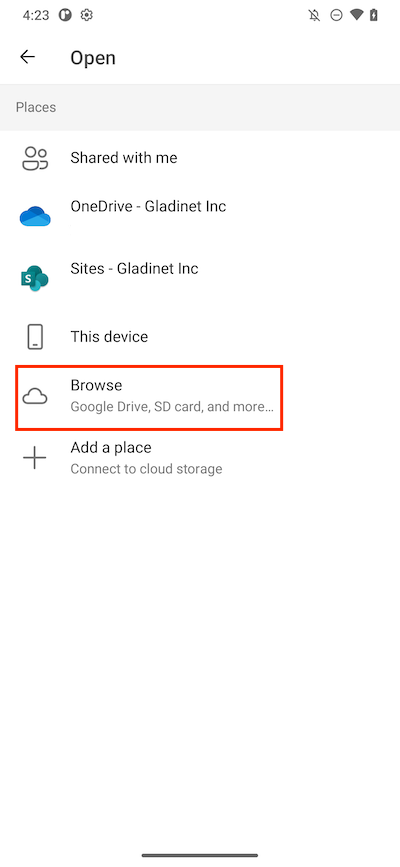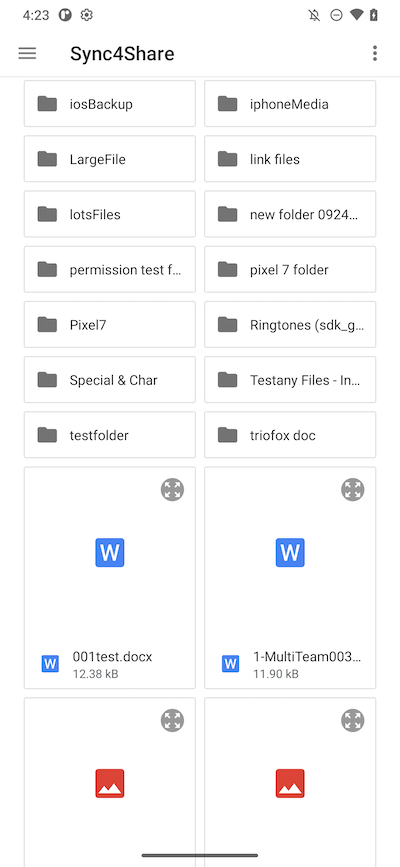Travailler avec les applications Office¶
Ouverture et enregistrement d’un document existant¶
L’utilisateur peut accéder aux applications mobiles Office via CentreStack Android si elles sont installées sur le téléphone.
Pour éditer un document existant, appuyez sur le document dans la liste de fichiers pour entrer en « Mode Aperçu » et appuyez sur l’icône de Type de Fichier (par exemple Word) dans le coin inférieur droit pour l’ouvrir dans l’application appropriée.
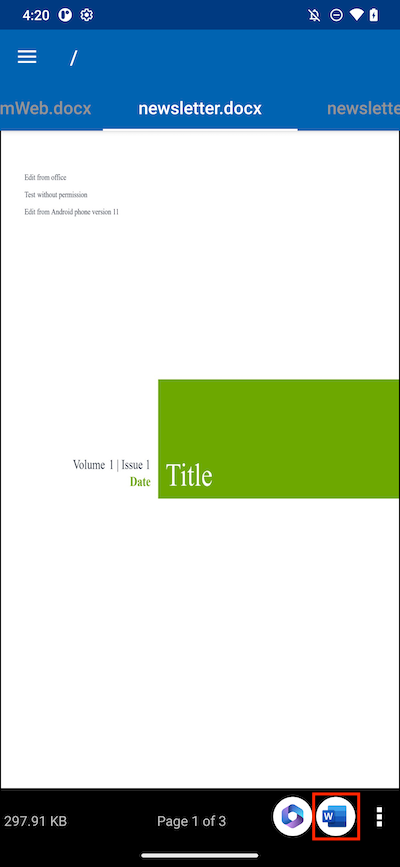
Cela amènera l’utilisateur à l’application d’édition où le document est ouvert.
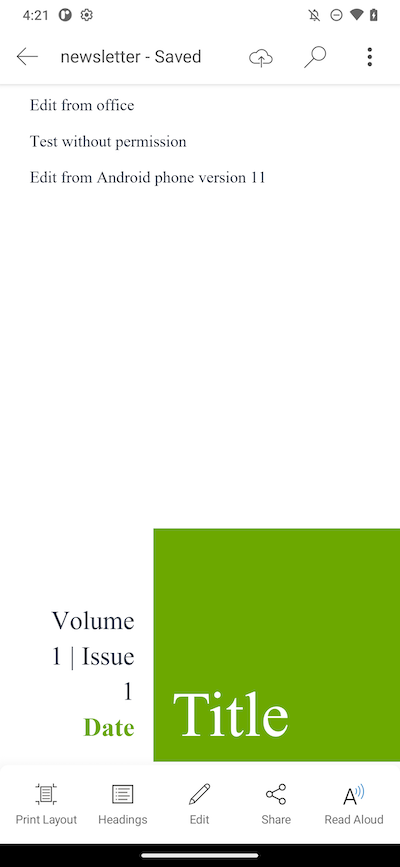
L’utilisateur peut modifier le fichier et sélectionner « Enregistrer » si le fichier n’est pas en lecture seule. Toutes les modifications apportées seront sauvegardées et l’utilisateur peut utiliser la flèche Retour pour revenir et continuer à éditer d’autres fichiers.
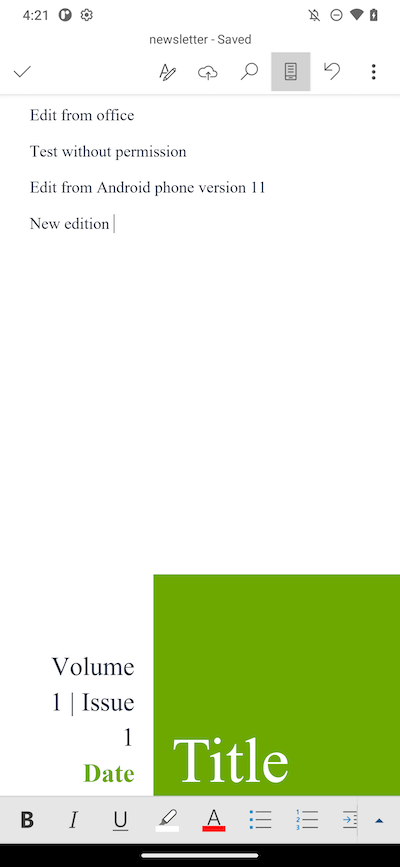
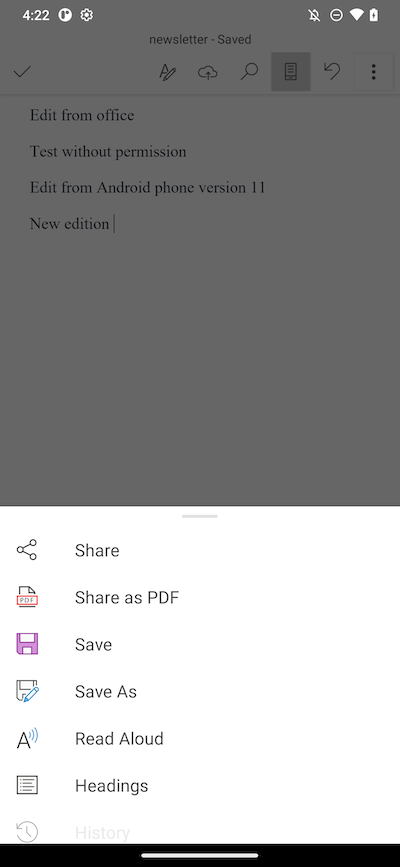
Si la mise à jour ou la version actuelle du fichier n’est pas visible, appuyez sur le bouton Actualiser en haut de l’écran.
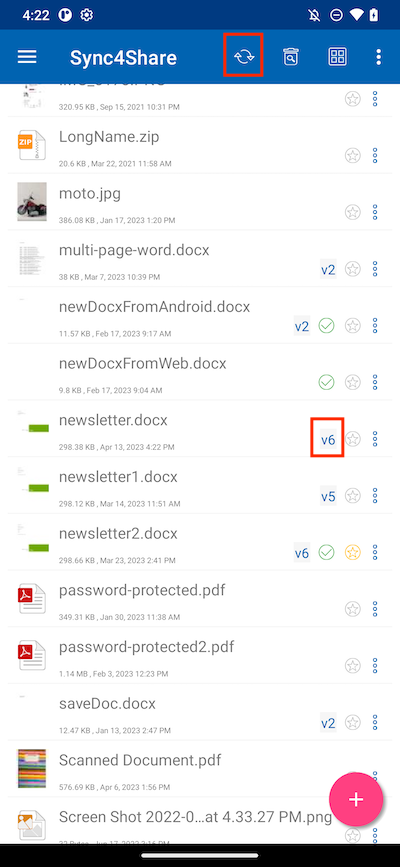
Depuis les applications de bureau¶
Pour modifier des fichiers existants dans l’application CentreStack depuis une application Office, ouvrez d’abord l’application Office, puis sélectionnez l’onglet Ouvrir et appuyez sur Parcourir. Ensuite, sélectionnez Client Android Cloud et choisissez un fichier à partir de là. Le fichier sera alors ouvert, modifié et enregistré directement dans l’application.